Verifique novamente o local do script para garantir que ele se aplica
- Se você estiver usando um GPO para desligar o computador e ele não estiver funcionando, pode haver um problema com seu script.
- O motivo mais comum para isso é um usuário que não tem permissão para executar o script.
- Isso pode ser facilmente resolvido mudando para uma conta com privilégios administrativos.
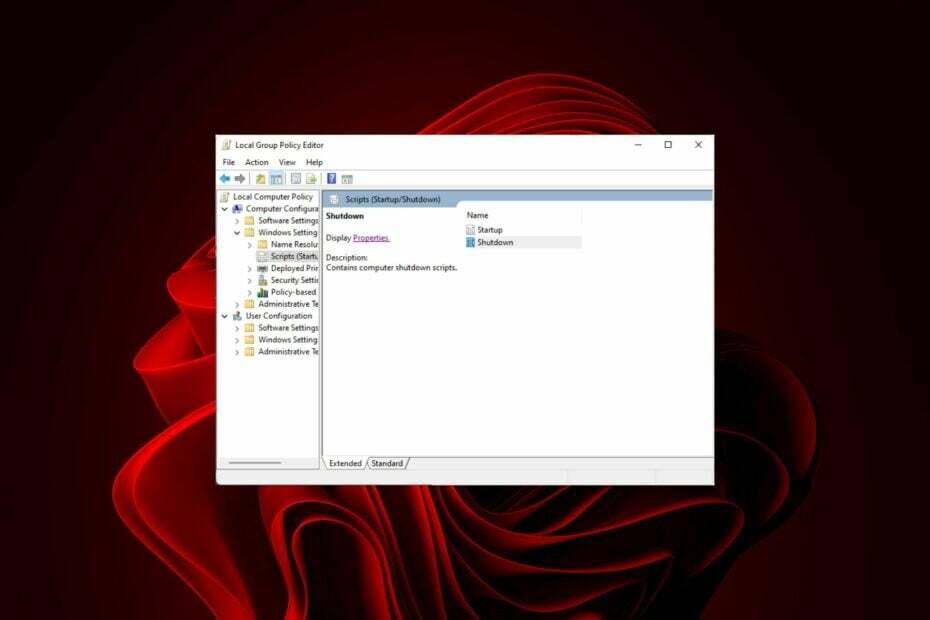
xINSTALE CLICANDO NO ARQUIVO PARA DOWNLOAD
- Baixe o Fortect e instale-o no seu PC.
- Inicie o processo de digitalização da ferramenta para procurar arquivos corrompidos que são a origem do seu problema.
- Clique com o botão direito em Iniciar reparo para que a ferramenta possa iniciar o algoritmo de fixação.
- Fortec foi baixado por 0 leitores deste mês.
O script Gpedit é uma ferramenta útil que você pode usar para automatizar tarefas como desligar o computador em um horário especificado por você. Isso pode ser muito útil para pessoas que trabalham em seus computadores por longas horas e precisam fazer uma pausa.
Infelizmente, a execução de scripts pode ser um sucesso ou um fracasso. Você pode aprender mais sobre erros de script em nosso artigo detalhado. Por enquanto, vamos descobrir por que este em particular não está funcionando e como resolvê-lo.
Por que meu script de desligamento do Gpedit não está sendo executado?
Se você configurou um Gpedit script de desligamento que é executado quando você faz logoff, ele pode não estar sendo executado conforme o esperado. Isso pode ser devido a vários motivos:
-
O script não foi criado ou salvo corretamente – Para executar o script, ele deve existir no local correto da pasta. Se o arquivo estiver armazenado em outro diretório, aparecerá uma mensagem de erro ao tentar executar o script. O diretório padrão deve ser:
C:\WINDOWS\System32\GroupPolicy\Machine\Scripts\Shutdown - Seu computador pertence a um domínio do Active Directory – Se o seu computador pertencer a um domínio do Active Directory, talvez seja necessário verificar a política de segurança do domínio, pois um administrador pode tê-lo bloqueado.
- Seu script está sendo executado em uma conta de usuário diferente – Se você estiver executando o script de desligamento Gpedit com uma conta de usuário diferente daquela que está desligando o computador, pode não funcionar. O script de desligamento do Gpedit funciona alterando as chaves e os valores do registro. Se você tiver vários usuários em seu computador, deve ter notado seções de registro separadas para cada conta de usuário, por isso precisa estar atento à conta que está usando.
- Outro programa assumiu o processo de desligamento – Este é um problema comum e acontece porque existem alguns programas que serão executados automaticamente na inicialização ou desligamento.
- A política não está sendo aplicada a tempo – Na maioria dos casos, se um computador ainda não tiver reinicializado após a instalação de uma atualização de política, ele não será processado até a próxima reinicialização.
- Contágio do vírus – Se o seu computador foi infectado por malware ou outro tipo de vírus, ele pode ter modificado alguns arquivos do sistema de forma a impedir que o Gpedit funcione corretamente.
O que posso fazer quando meu script de desligamento do Windows não está em execução?
Antes de qualquer solução complexa, tente as seguintes soluções básicas:
- Se o a hora do seu computador está errada, isso pode estar causando o seu problema. Certifique-se de que está definido corretamente antes de continuar.
- Certifique-se de que nenhum outro programa esteja em execução que possa interferir na execução correta do script.
- Certifique-se de que o tarefa foi agendada no Agendador de Tarefas.
- Verifique novamente o local do script e certifique-se de que ele esteja na pasta de desligamento.
- Verifique se o script está definido para ser executado na conta de usuário correta com o requisito privilégios administrativos e permissões.
- Verifique se o seu o perfil do usuário está corrompido e repará-lo quando necessário.
- Reinicie o seu PC para ver se alguma política inacabada precisa ser aplicada.
1. Adicione o script de desligamento manualmente
- Acerte o janelas + R chaves para abrir o Correr comando.
- Tipo gpedit.msc na caixa de diálogo e clique Digitar.

- Navegue até o seguinte local:
Configuração do usuário/Configurações do Windows/Scripts/Desligamento - Clique duas vezes em Desligar para abrir o seu Propriedades.
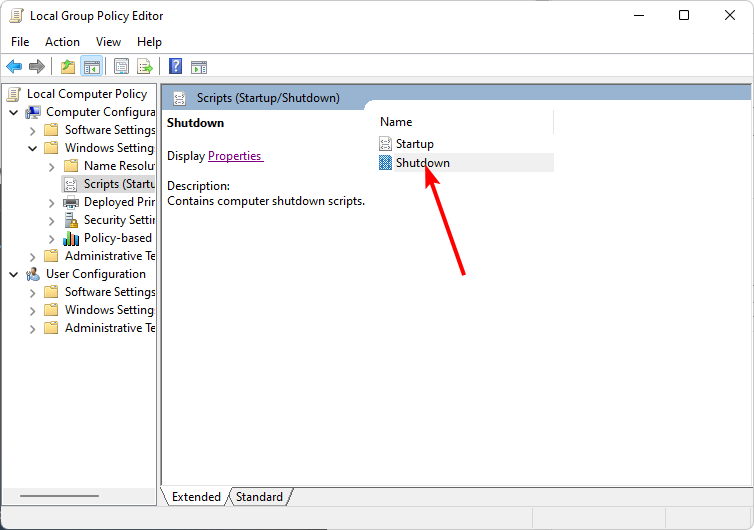
- Clique em Adicionar.
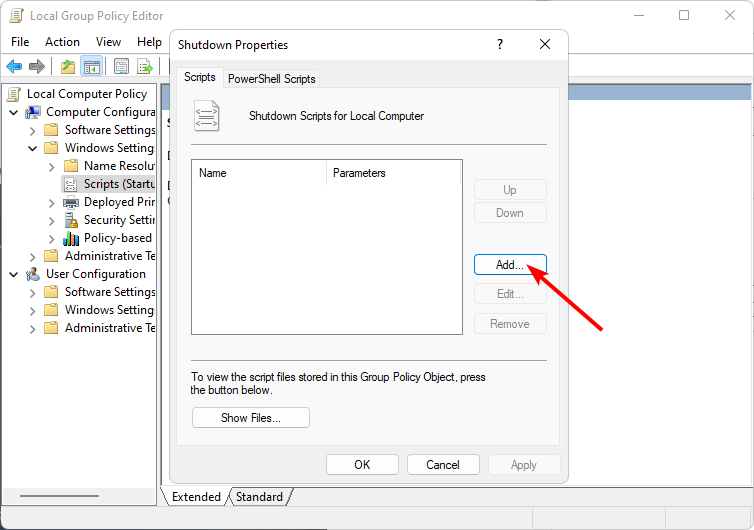
- Digite o nome do seu script. Alternativamente, você pode clicar no botão Mostrar arquivos para localizá-lo em sua pasta.
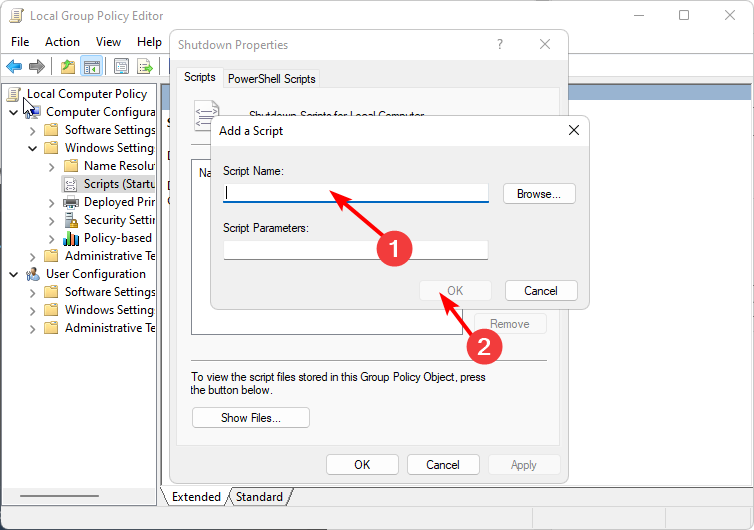
2. Forçar a reinicialização do GPO
- Acerte o janelas Tipo de chave cmd, e selecione Executar como administrador.

- Digite o seguinte comando e pressione Digitar:
GPupdate/force
- Reinicie o seu PC.
3. Verificar vírus
- Clique no Menu Iniciar ícone, pesquisa Segurança do Windows, e clique Abrir.

- Selecione Proteção contra vírus e ameaças.

- Em seguida, pressione Escaneamento rápido sob ameaças atuais.

- Se você não encontrar nenhuma ameaça, execute uma verificação completa clicando em Opções de digitalização logo abaixo Escaneamento rápido.

- Clique em verificação completa, então Escaneie agora para executar uma varredura profunda do seu PC.

- Aguarde o processo terminar e reinicie o sistema.
Dica de especialista:
PATROCINADAS
Alguns problemas do PC são difíceis de resolver, especialmente quando se trata de arquivos de sistema ausentes ou corrompidos e repositórios do Windows.
Certifique-se de usar uma ferramenta dedicada, como proteger, que verificará e substituirá seus arquivos quebrados por suas novas versões de seu repositório.
É fácil esquecer o quão vulnerável o Windows é e os danos que o malware pode infligir ao computador. Se os efeitos da infecção estiverem além dos recursos do Windows Defender, você deve experimentar uma solução antivírus mais abrangente, como ESET Smart Security Premium.
- O Wi-Fi não está funcionando no seu PC Dell? Corrija-o em 5 etapas
- Erro inválido de status SMART: principais causas e como corrigi-lo
- Correção: as informações de nomenclatura RSAT não podem ser localizadas
- O menu de inicialização não está abrindo no seu PC Lenovo? Veja o que fazer
4. Redefinir o Editor de Diretiva de Grupo
- Acerte o janelas Tipo de chave cmd, e selecione Executar como administrador.

- Digite os seguintes comandos e pressione Digitar depois de cada um:
RD /S /Q "%WinDir%\System32\GroupPolicyUsers" && RD /S /Q "%WinDir%\System32\GroupPolicy"gpupdate /force - Reinicie o seu PC.
Se nenhum desses métodos parece funcionar para você, talvez seja hora de experimentar aplicativos de terceiros. você pode experimentar Ferramentas de gerenciamento de política de grupo para ajudá-lo a simplificar o processo.
Também temos respostas sobre o que fazer quando seu A política de grupo continua revertendo, então não deixe de conferir nosso artigo sobre o mesmo.
Informe-nos se o seu script de desligamento foi bem-sucedido após tentar nossas correções recomendadas.
Ainda está com problemas?
PATROCINADAS
Se as sugestões acima não resolverem seu problema, seu computador pode ter problemas mais graves no Windows. Sugerimos escolher uma solução completa como proteger resolver problemas com eficiência. Após a instalação, basta clicar no botão Ver&Corrigir botão e, em seguida, pressione Iniciar reparo.


